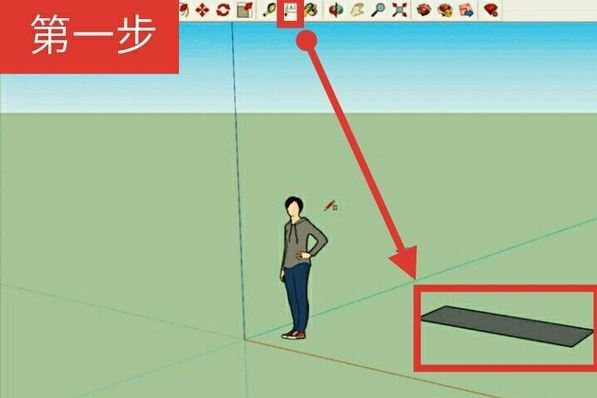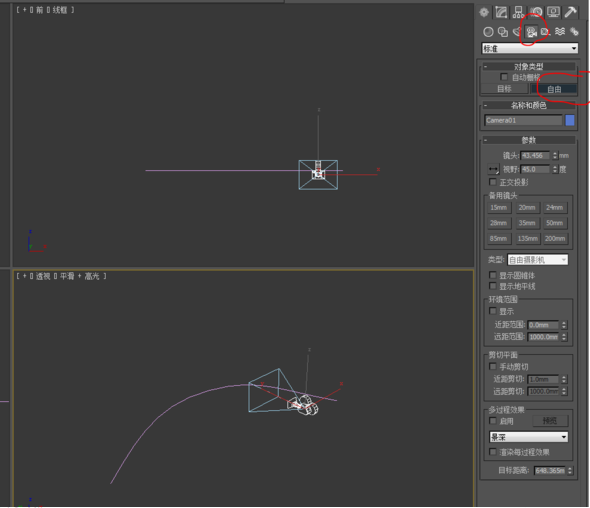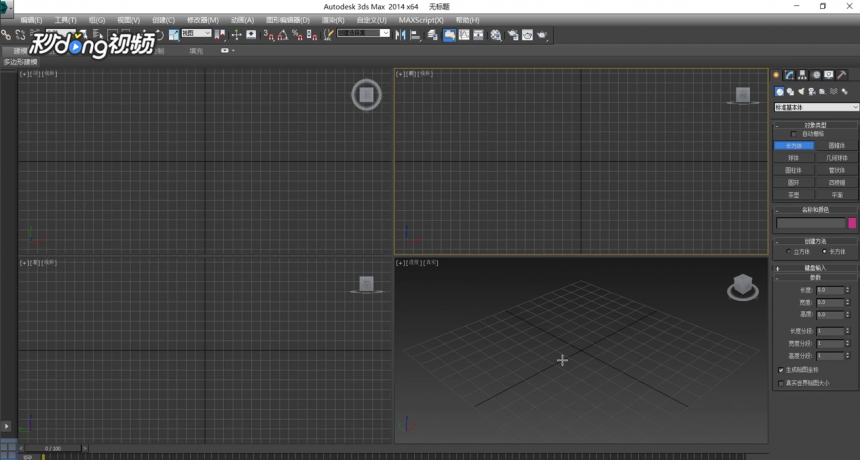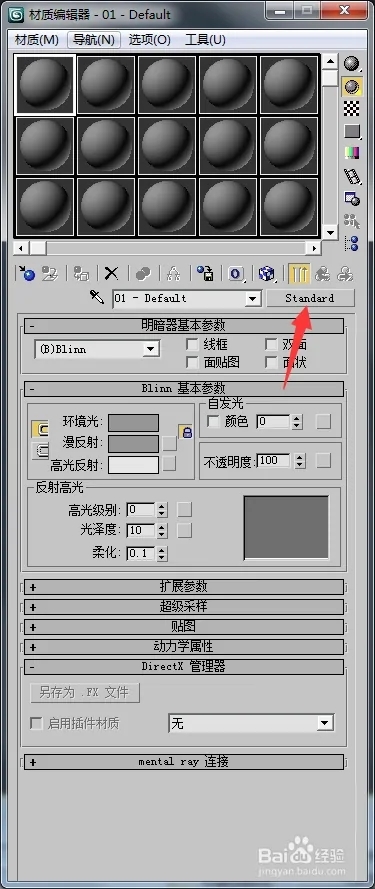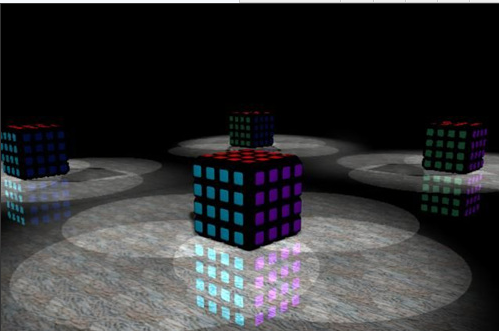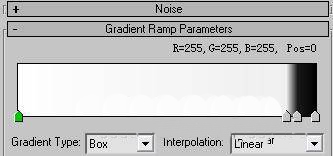3DMAX控制金属反射高光基础教程(3dmax材质高光反射怎么调)优质
在设置金属时。我们有时需要使3d模型库金属反射高光在不同部分呈现不同的强度。例如金属磨损较多的地方高光强。磨损较少的地方高光弱。或者某些金属表面会有蚀刻花纹等。
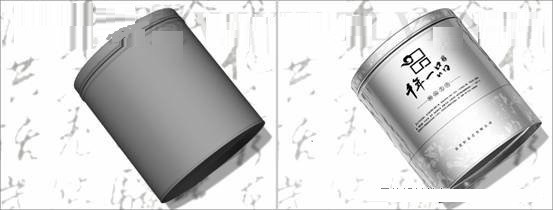
(1)运行3ds max 2011。打开素材文件“茶源文件.max”。 (2)渲染Camera001视图。观察场景效果。
(2)渲染Camera001视图。观察场景效果。 (3)打开“板岩材质编辑器”对话框。将“标准”材质添加到活动视图。并将命名为“金属”。
(3)打开“板岩材质编辑器”对话框。将“标准”材质添加到活动视图。并将命名为“金属”。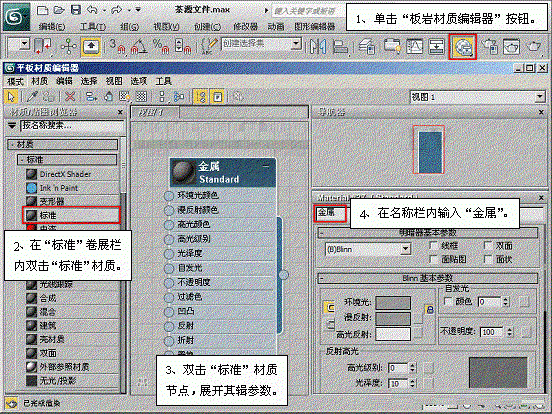 (4)将“金属”材质赋予场景中的“茶叶罐”对象。
(4)将“金属”材质赋予场景中的“茶叶罐”对象。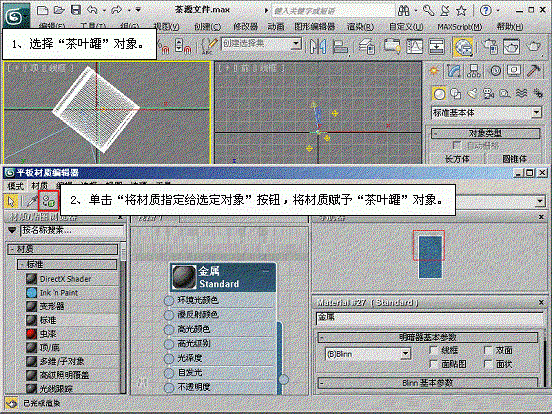 (5)设置该材质使用“金属”明暗器。
(5)设置该材质使用“金属”明暗器。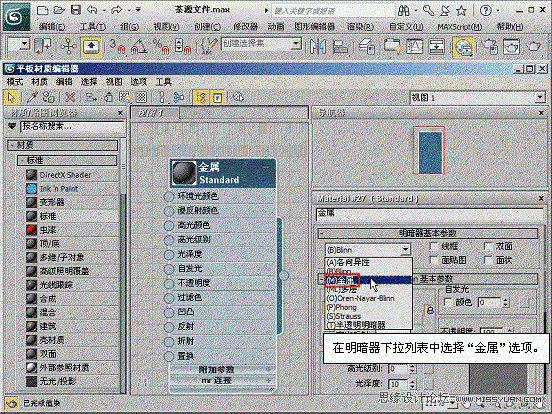 (6)在“金属基本参数”卷展栏中设置材质的基本参数。
(6)在“金属基本参数”卷展栏中设置材质的基本参数。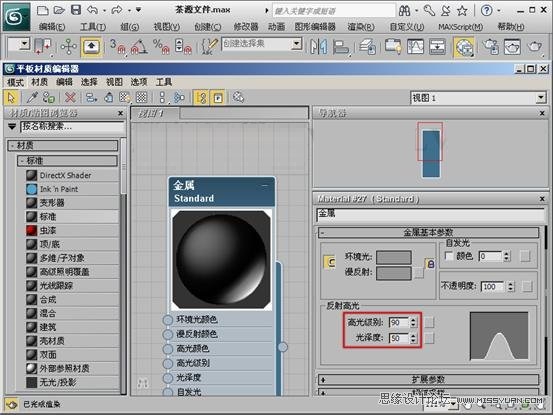 (7)从“漫反射颜色”贴图通道中导入素材“外观.jpg”文件。
(7)从“漫反射颜色”贴图通道中导入素材“外观.jpg”文件。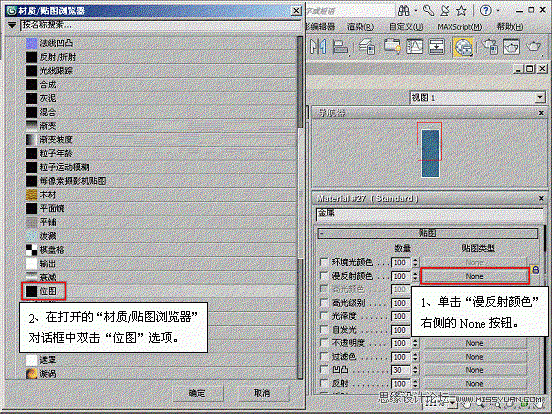
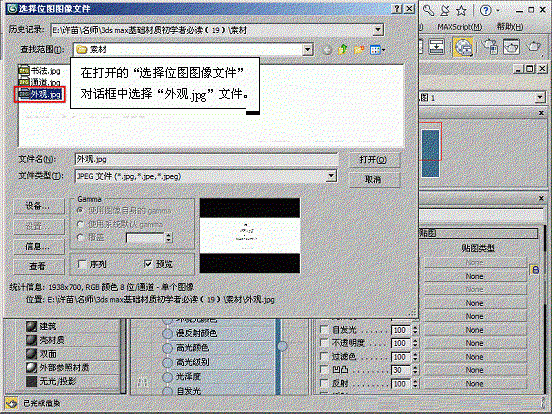
当前第1/2页首页1下一页尾页
更多精选教程文章推荐
以上是由资深渲染大师 小渲 整理编辑的,如果觉得对你有帮助,可以收藏或分享给身边的人
本文标题:3DMAX控制金属反射高光基础教程(3dmax材质高光反射怎么调)
本文地址:http://www.hszkedu.com/34759.html ,转载请注明来源:云渲染教程网
友情提示:本站内容均为网友发布,并不代表本站立场,如果本站的信息无意侵犯了您的版权,请联系我们及时处理,分享目的仅供大家学习与参考,不代表云渲染农场的立场!
本文地址:http://www.hszkedu.com/34759.html ,转载请注明来源:云渲染教程网
友情提示:本站内容均为网友发布,并不代表本站立场,如果本站的信息无意侵犯了您的版权,请联系我们及时处理,分享目的仅供大家学习与参考,不代表云渲染农场的立场!